kysymys
kysymys: Miten korjata Notepad ”Access Denied” muokattaessa isäntätiedostoa Windowsissa?
sain hiljattain ransomware-tartunnan, ja luin netistä ohjeista, että minun täytyy muokata tiedostoa, jotta saan normaalin Internet-yhteyden takaisin. Kun olen muokata sitä ja yrittää tallentaa sen, kuitenkin, se palauttaa virhe ”Access denied.”Miten sen voi ohittaa? Ansiosta.
ratkaistu vastaus
isäntätiedosto on yksinkertainen tekstitiedosto, joka sijaitsee C: n sisällä:\\Windows\\System32\\ajurit\\etc\ \ kansio Windows XP, 7, 8 ja 10 käyttöjärjestelmissä. Joissakin tapauksissa, se voi olla piilotettu, joten käyttäjät eivät välttämättä heti nähdä sitä, koska ne olisi otettava käyttöön ”Näytä piilotetut kohteet” ominaisuus File Explorer. Pohjimmiltaan, Hosts-tiedosto käytettiin nimi IP-osoitteen resoluutio, vaikka moderni DNS ominaisuudet nopeasti korvasi sen.
Hosts-tiedosto kuitenkin onnistuu nykyaikana löytämään erilaisia käyttötarkoituksia, ja se on erityisen hyödyllinen IT-alan ihmisille, kuten web-kehittäjille tai verkostoitumisen ylläpitäjille, koska he voivat kehittää verkkosivustoja paikallisesti tai viilata erilaisia sisältöjä.
valitettavasti verkkorikolliset voivat myös käyttää isäntätiedostoa väärin estääkseen käyttäjiä käyttämästä tiettyjä verkkosivustoja (esimerkiksi Djvu ransomware tiedetään käyttävän tätä ominaisuutta estääkseen uhreja käymästä sivustoilla, jotka auttaisivat heitä haittaohjelmistojen poistossa tai tiedostojen hakemisessa). Tällaisessa tapauksessa käyttäjät saattavat haluta muokata isäntätiedostoa ohittaakseen nämä haittaohjelmistojen asettamat rajoitukset.
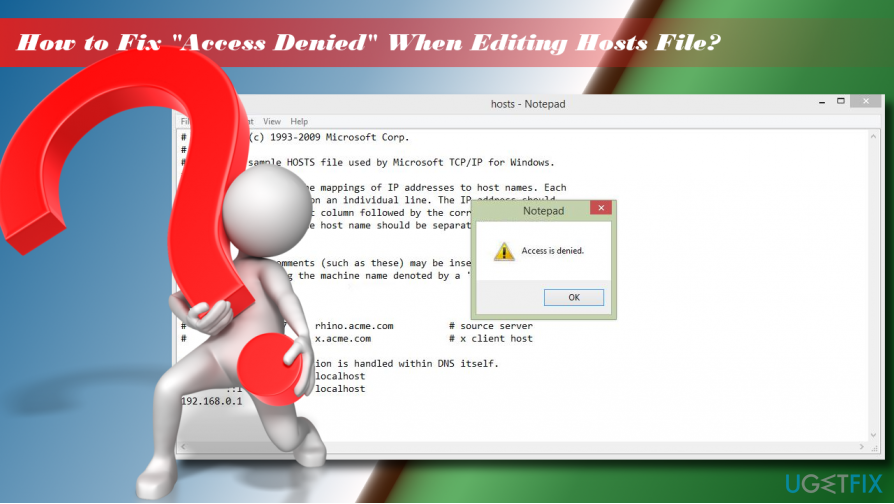 How to fix access denied when editing hosts file
How to fix access denied when editing hosts file
How How to fix access denied when editing hosts file
how how how to fix access denied when editing hosts file
Ponnahdusviesti on hyvin yksinkertainen eikä tarjoa mitään selityksiä:
pääsy on estetty
OK
ennen DNS: n syntymistä isäntätiedostoja on käytetty isäntien nimien selvittämiseen. Näillä tiedostoilla on erillinen syntaksi, joka on helposti tunnistettavissa jokaisessa käyttöjärjestelmässä, mukaan lukien Windows, macOS tai Linux. Siksi, muuttaminen isäntätiedoston olisi aloitettava hyvin huolellisesti estää tiedoston vaurioita. Tämän vuoksi, hosts-tiedosto on usein piilotettu, ja pääsy siihen on rajoitettu Windows-käyttöjärjestelmä itse.
useimmissa tapauksissa ”Access is denied” – virhe keskeyttää isäntätiedoston muokkaamisen, koska käyttäjällä ei ole lupaa. Hosts-tiedosto sijaitsee Windowsin asennushakemistossa, joka tunnetaan myös nimellä root drive. Tiedosto on suojattu luvattomalta käytöltä, joten jos et ole valtuutettu käyttäjä kohdetietokoneen, saatat kohdata ”pääsy evätään” virhe Muistiossa.
onneksi, voit korjata Access denied muokattaessa hosts file error suhteellisen helposti – yksinkertaisesti seurata ohjeita alla.
Korjaa 1. Launch Notepad as administrator
jos pääsy evätään isäntätiedostoa muokattaessa, ensimmäinen asia mitä sinun pitäisi yrittää on käyttää tiedostoa ylläpitäjänä:
- Avaa Windows Etsi ja kirjoita Notepad.
- napsauta hiiren kakkospainikkeella muistilehtiö-asetusta ja valitse Suorita järjestelmänvalvojana.
- ohjelman käynnistämisen jälkeen valitse Tiedosto > avaa.
- Siirry C:\\Windows\\System32\\drivers\\etc kansio (varmista, että muutat tekstidokumentteja (*.txt) kaikkiin tiedostoihin).
- valitse isäntätiedosto ja napsauta Avaa.
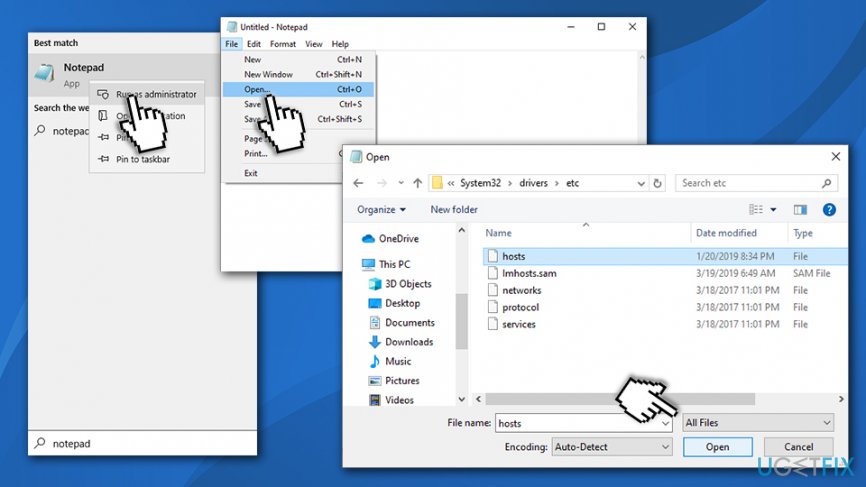 Suorita isäntätiedosto järjestelmänvalvojana
Suorita isäntätiedosto järjestelmänvalvojana - muokkaa isäntätiedostoa ja tallenna se.
Korjaa 2. Suorita muistilehtiö komentokehotteella
- kirjoita cmd hakukenttään.
- Napsauta komentokehotteen tulosta hiiren kakkospainikkeella ja valitse Suorita järjestelmänvalvojana.
- kopioi ja liitä seuraavat komennot ikkunaan ja paina jokaisen jälkeen Enter:
cd C:\\Windows\\Järjestelmä32\\ajurit\\jne
muistilehtiön isännät
- Tee muutokset isäntätiedostoon, tallenna ne ja sulje komentokehote.
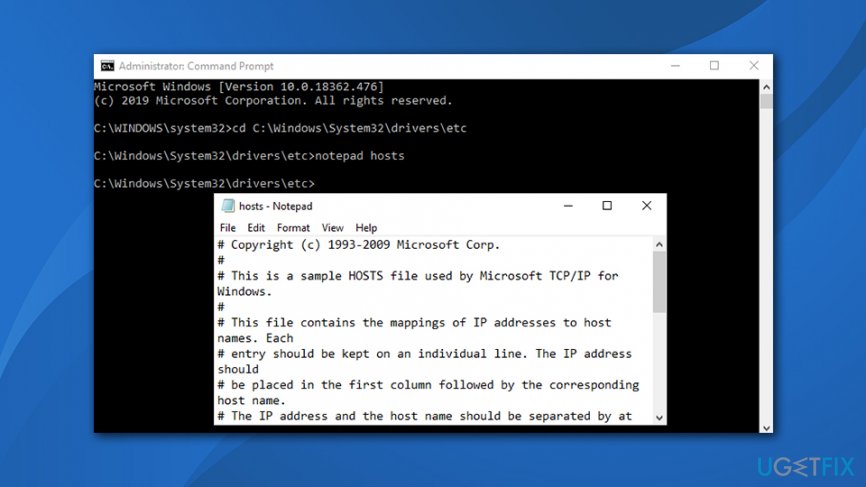 Access hosts file via command prompt
Access hosts file via command prompt
Fix 3. Siirrä isäntätiedosto toiseen paikkaan
jos haluat korjata ”Access denied” – hälytyksen muokatessasi hosts-tiedostoa, yritä siirtää hosts-tiedosto toiseen paikkaan. Muokkaa sitä ja siirry takaisin alkuperäiseen sijaintiin:
- Siirry kohteeseen C:\\Windows\\System32\\drivers\\etc ja löytää isäntätiedosto.
- kopioi se toiseen paikkaan, esimerkiksi työpöydälle tai mihin tahansa kansioon Windowsin asennushakemistosta.
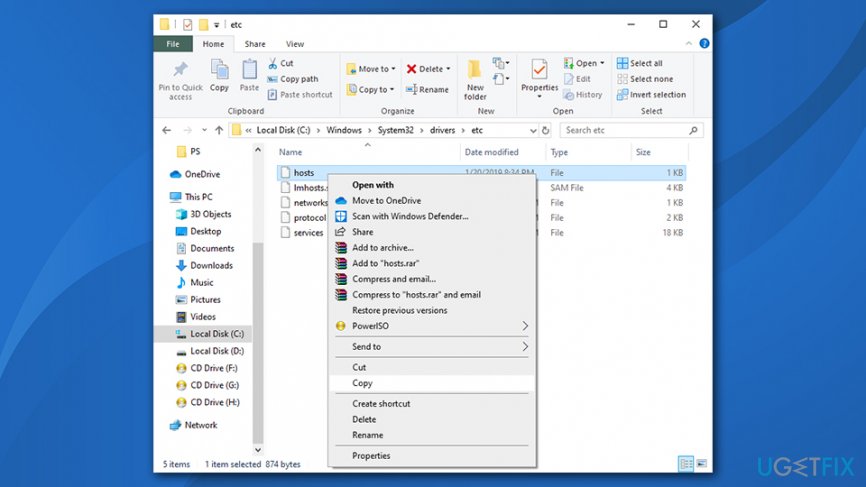 Kopioi isäntätiedosto toiseen paikkaan
Kopioi isäntätiedosto toiseen paikkaan - avaa sitten isäntätiedosto Muistilehtiöllä ja muokkaa sitä.
- Tallenna muutokset. Leikkaa tiedosto ja liitä se takaisin C:\\Windows\\System32\\drivers\\etc Hakemisto.
Korjaa 4. Unmark Read-only option
isäntätiedosto on oletusarvoisesti vain luku. Se tarkoittaa, että tiedostoa ei voi muokata säännöllisesti. Saadaksesi luvan muokata sitä, sinun pitäisi:
- Siirry kohteeseen C:\\Windows\\System32\\drivers\\etc Hakemisto.
- Etsi isäntätiedosto, napsauta sitä hiiren kakkospainikkeella ja valitse Ominaisuudet.
- avaa Attribuuttiosio ja poista vain luku-valinta.
- Tallenna muutokset napsauttamalla Käytä ja OK.
Korjaa 5. Muokkaa isäntätiedoston suojausasetuksia
- Siirry kohteeseen C:\\Windows\\System32\\drivers\\etc Hakemisto.
- Etsi isäntätiedosto, napsauta sitä hiiren kakkospainikkeella ja valitse Ominaisuudet.
- avaa tietoturva-välilehti ja napsauta Muokkaa.
- Tarkista lista käyttäjistä, joilla on pääsy isäntätiedostoon. Jos käyttäjänimesi on luettelossa, napsauta sitä ja aseta käyttöoikeudet täydelliseen hallintaan.
- jos käyttäjänimesi ei ole luettelossa, napsauta Lisää-painiketta ja anna käyttäjänimesi.
- napsauta Tarkista nimet ja paina OK.
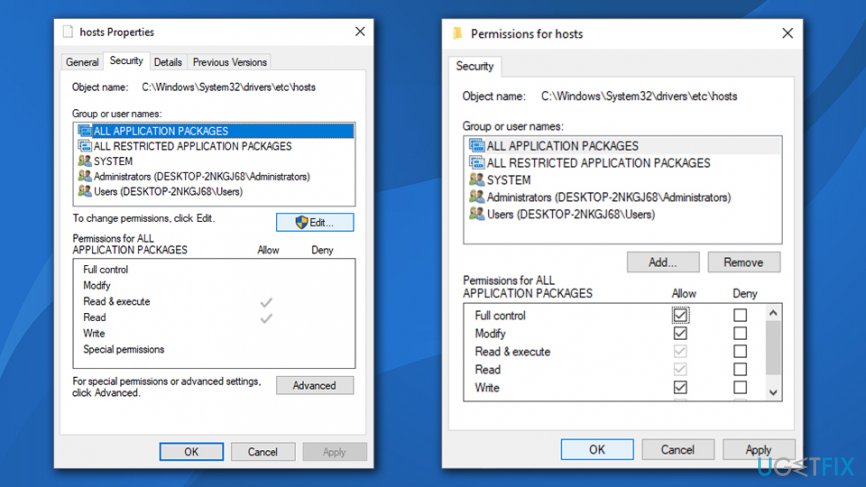 Grant full control to hosts file
Grant full control to hosts file - now your user name should be added to the list. Napsauta sitä ja merkitse koko ohjausobjekti auki nimesi viereen.
- Tallenna muutokset napsauttamalla Käytä ja OK.
Huomautus: Jos järjestelmääsi on tarttunut ransomware tai muu haittaohjelma, joka on muokannut isäntätiedostoasi, on suuri mahdollisuus, että se on vaikuttanut myös järjestelmätiedostoihisi. Tämän vuoksi käyttöjärjestelmä saattaa kokea hidastuksia, virheitä tai jopa kaatumisia, minkä vuoksi monien ajatus asentaa Windows kokonaan uudelleen. Tämän välttämiseksi suosittelemme käyttämään Reimagemac-pesukonetta X9-se voi korjata virusvaurion helposti ja vakauttaa järjestelmän ilman, että sitä tarvitsee asentaa uudelleen.
korjaa virheesi automaattisesti
ugetfix.com tiimi yrittää tehdä parhaansa auttaakseen käyttäjiä löytämään parhaat ratkaisut virheiden poistamiseksi. Jos et halua kamppailla manuaalinen korjaus tekniikoita, käytä automaattista ohjelmistoa. Kaikki suositellut tuotteet on testattu ja hyväksytty ammattilaistemme toimesta. Työkalut, joilla voit korjata virheesi on lueteltu karjua:
Download Fix
Happiness
Guarantee
Download Fix
Happiness
Guarantee
jos et onnistunut korjaamaan virhettäsi Reimage-ohjelmalla, ota yhteyttä tukitiimiimme saadaksesi apua. Kerro meille kaikki yksityiskohdat, jotka mielestäsi meidän pitäisi tietää ongelmastasi.
tämä patentoitu korjausprosessi käyttää 25 miljoonan komponentin tietokantaa, joka voi korvata minkä tahansa vahingoittuneen tai puuttuvan tiedoston käyttäjän tietokoneessa.
korjataksesi vioittuneen järjestelmän, sinun täytyy ostaa lisensoitu versio Reimage haittaohjelmistojen poistotyökalusta.
